Dajte Windows 8 svjež novi izgled s načinom visokog kontrasta
Dok Windows ne objavi Pregled potrošača -šuška se da će biti objavljena 29. veljače ove godine, nema mnogo načina da se prilagodi njen izgled. Danas ću vam pokazati kako je moguće prikazati u načinu visokog kontrasta, što izgleda prilično fantastično.
Pokrenite Windows 8 Developer Preview i dodirnite ili kliknite Control Panel iz Metro UI-a.
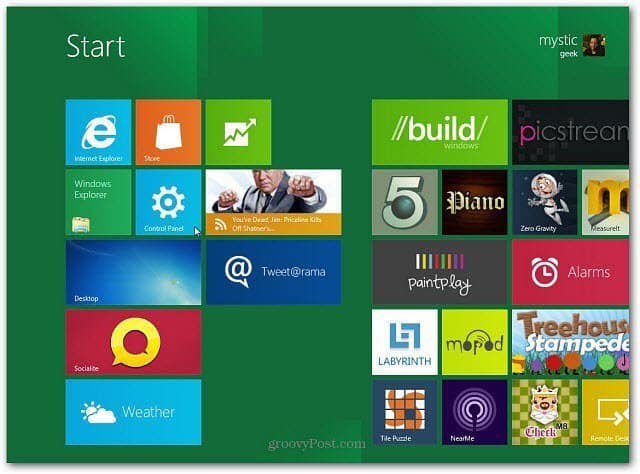
Zatim se pomaknite prema dolje i odaberite Centar jednostavnosti pristupa.
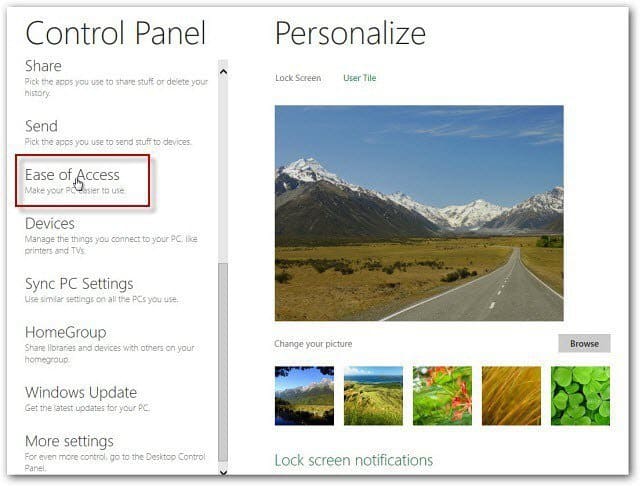
Sada, uz High Contrast, pomaknite klizač na položaj On.
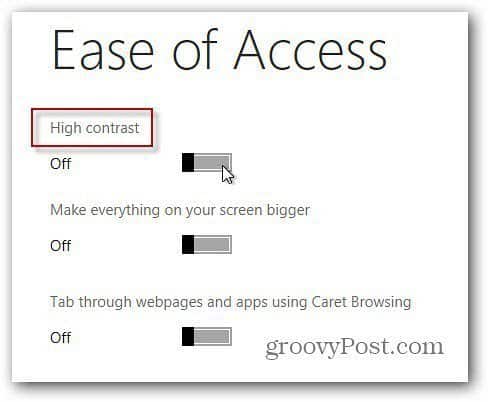
Dajte sustav nekoliko sekundi da izvrši promjene. Kad je ovdje učinjeno, vidjet ćete.
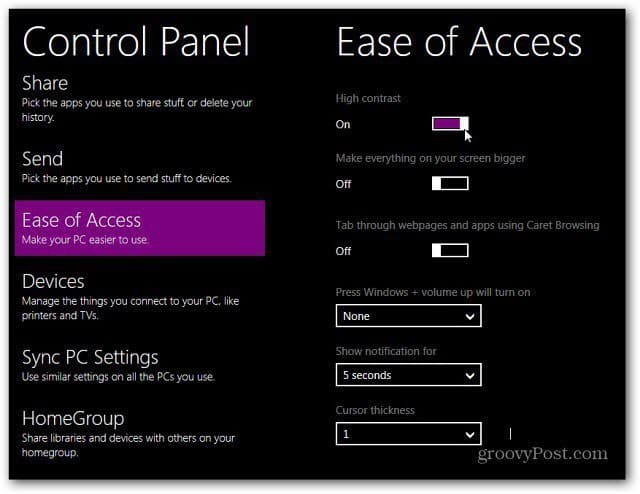
Evo nekoliko snimaka kako izgleda glavni Metro UI u načinu visokog kontrasta.
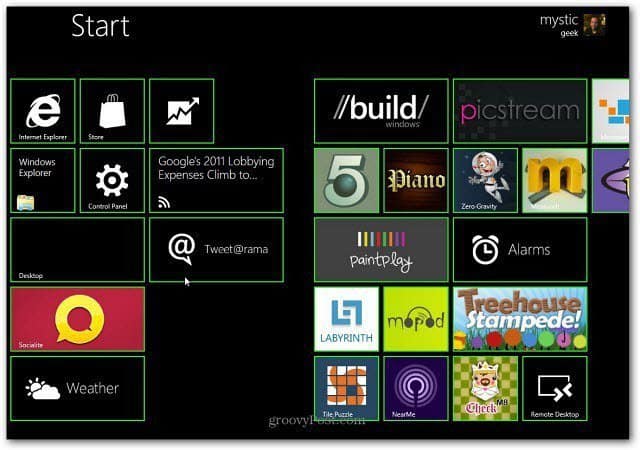
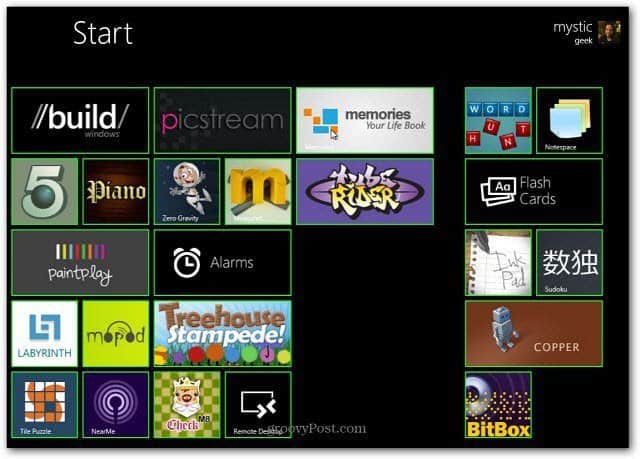
Ako tražite način da promijenite scenografiju Windows 8 Dev Preview, ovo je groov način za to.

![Hoćete li preuzeti pregled korisnika za Windows 8? [Čitalačka anketa]](/images/poll/will-you-download-windows-8-customer-preview-reader-poll.jpg)








Ostavite komentar